Alles wat u moet weten over Windows 11-codering
- Sommige Windows 11-pc's zijn direct uit de doos versleuteld nadat u zich hebt aangemeld met uw Microsoft-account.
- Niet alle Windows 11-versies ondersteunen apparaatversleuteling, met verschillende redenen hiervoor.
- U kunt BitLocker-codering gebruiken als apparaatcodering niet beschikbaar is.
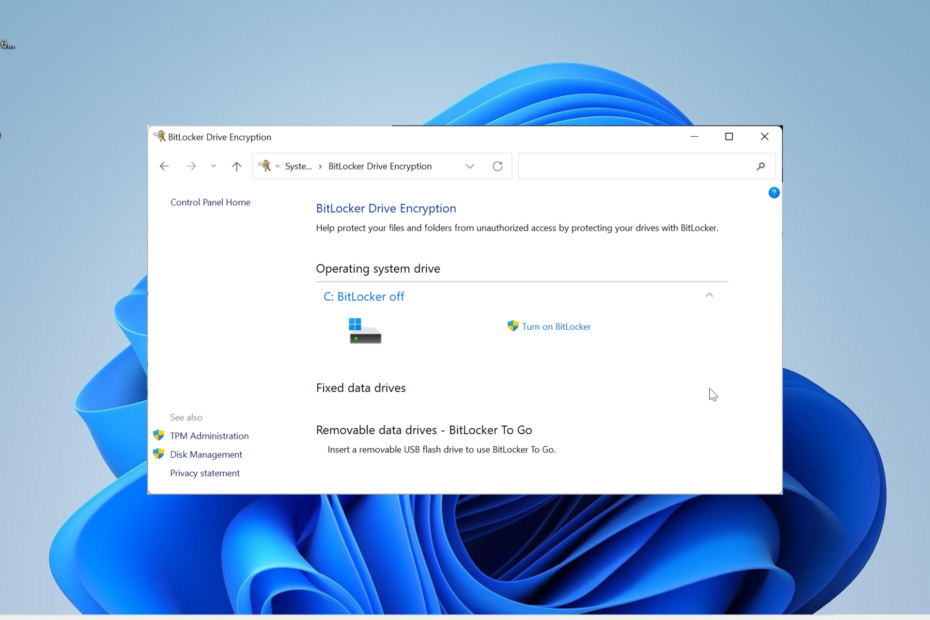
XINSTALLEREN DOOR OP HET DOWNLOADBESTAND TE KLIKKEN
Deze tool repareert veelvoorkomende computerfouten door de problematische systeembestanden te vervangen door de eerste werkende versies. Het houdt u ook weg van systeemfouten, BSoD's en herstelt schade veroorzaakt door malware en virussen. Herstel pc-problemen en verwijder schade door virussen nu in 3 eenvoudige stappen:
- Fortect downloaden en installeren op uw pc.
- Start de tool en Begin met scannen om kapotte bestanden te vinden die de problemen veroorzaken.
- Klik met de rechtermuisknop op Start reparatie om problemen op te lossen die van invloed zijn op de beveiliging en prestaties van uw computer.
- Fortect is gedownload door 0 lezers deze maand.
Apparaatversleuteling is een belangrijk onderdeel van elke machine, inclusief het Windows-besturingssysteem. Deze functie bestaat al sinds de dagen van Windows Vista, maar is altijd standaard uitgeschakeld.
Er zijn echter geruchten over veranderingen in het nieuwste besturingssysteem en sommige gebruikers vragen zich af of Windows 11 standaard is gecodeerd. Nou, dat ga je ontdekken in deze gedetailleerde gids. Lees verder!
Heeft Windows 11 versleuteling?
Windows 11 heeft twee coderingsmodi: apparaatcodering en BitLocker-codering. Apparaatversleuteling (beschikbaar op Windows 11 Home, Pro, Enterprise en Education) helpt om alle beschikbare schijven op uw apparaat zonder uitzondering te versleutelen.
Aan de andere kant is BitLocker alleen beschikbaar op Windows 11, Pro, Enterprise en Education. Het geeft beheerders ook de mogelijkheid om de schijven te kiezen die moeten worden gecodeerd.
Een ander voordeel van BitLocker is dat u eenvoudig een back-up kunt maken van uw coderingssleutel en deze kunt herstellen.
De twee opties bieden echter volledige schijfcoderingstechnologie die uw gegevens volledig veilig houdt.
Heeft Windows 11 standaard BitLocker-codering ingeschakeld?
In de meeste gevallen ondersteunen zowel Windows 11 Home- als Pro-versies standaard automatische apparaatversleuteling. U moet echter wel meld u aan met uw Microsoft-account tijdens het installatieproces om BitLocker aan te zetten.
Maar dit geldt niet voor gebruikers die inloggen met lokale accounts. Als uw apparaat niet voldoet aan de versleutelingsvereiste, wordt uw apparaat ook niet standaard versleuteld.
Raadpleeg het volgende gedeelte van deze handleiding om te weten of uw apparaat is gecodeerd of niet.
Hoe weet ik of codering is ingeschakeld in Windows 11?
- druk de ramen toets + I om de te openen Instellingen app en selecteer Privacy en beveiliging in het linkerdeelvenster.
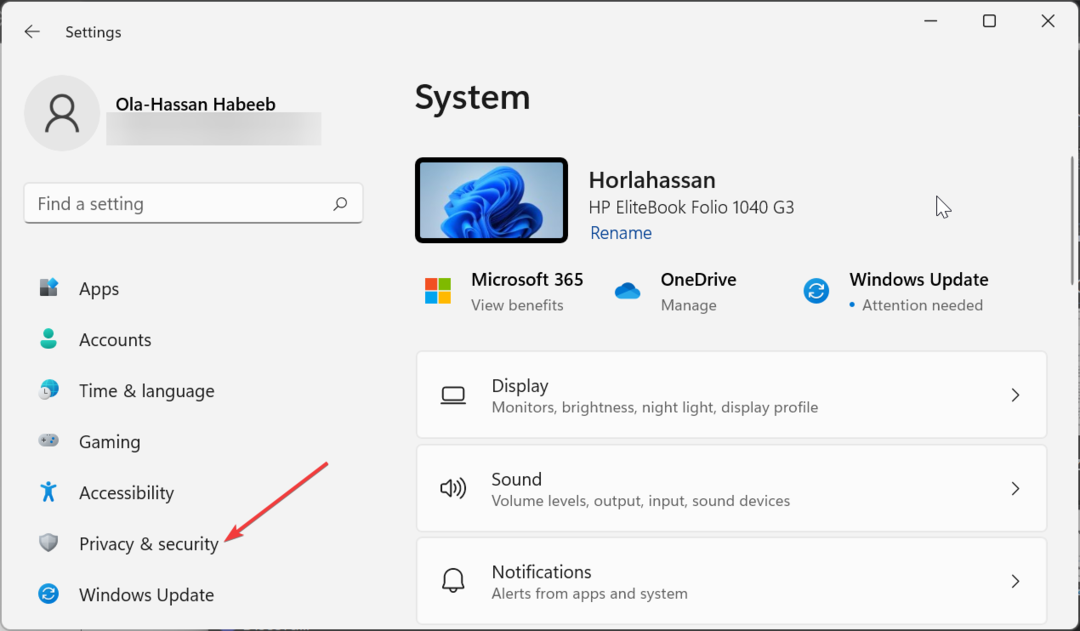
- Als uw apparaat apparaatversleuteling ondersteunt, vindt u Apparaatversleuteling als de derde optie van boven.
- Klik nu op de Apparaatversleuteling optie om uw coderingsstatus te bekijken.
- U kunt de functie inschakelen als deze is uitgeschakeld om de beveiligingsfunctie te gebruiken
- Als uw pc de functie niet ondersteunt, vindt u de optie daar niet.
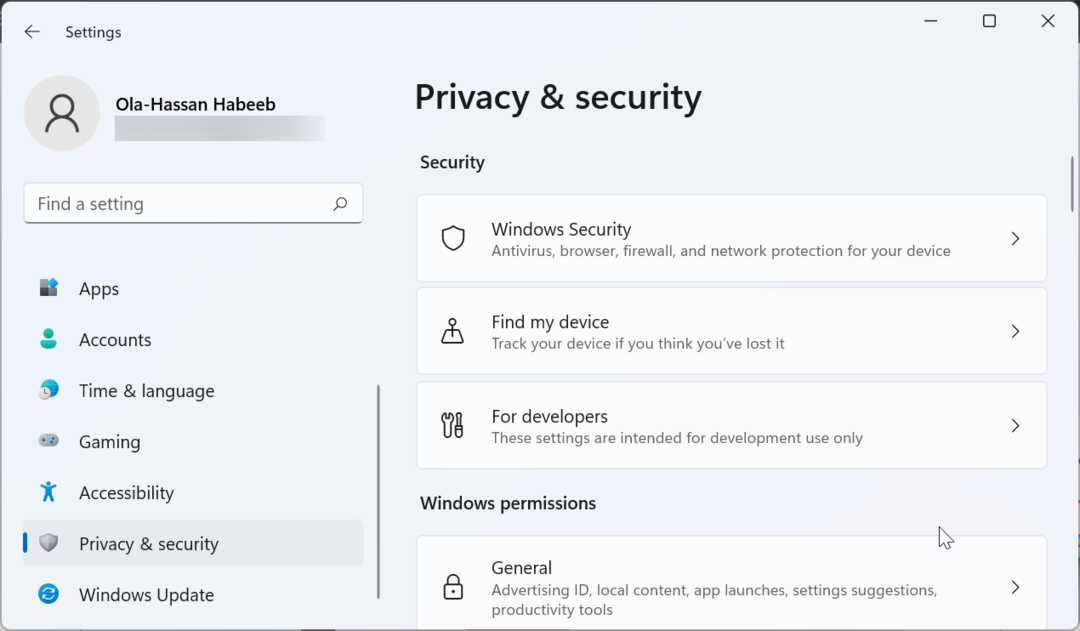
Hiermee kunt u uw Windows 11-coderingsstatus controleren en weten of deze standaard is geactiveerd.
Als u de functie niet kunt vinden, is alle hoop niet verloren, omdat u mogelijk nog steeds de BitLocker-schijfversleutelingsoptie kunt gebruiken als u Windows 11 Pro gebruikt.
- Hoeveel regels code zijn er in Windows 11?
- Schakel Focus Assist in of uit in Windows 11 [Eenvoudige stappen]
Waarom is codering uitgeschakeld in Windows 11?
Er zijn verschillende redenen waarom codering standaard is uitgeschakeld op uw Windows 11-pc. De meest voorkomende reden waarom u de optie voor apparaatversleuteling niet kunt vinden in uw app Instellingen, is het gebrek aan ondersteuning voor Moderne stand-by.
Deze functie is een energiezuinige status die uw pc helpt een reeks processen uit te voeren, zoals systeemupdates. Het is ook belangrijk om uw pc onmiddellijk wakker te maken.
Volg de onderstaande stappen om meer redenen te vinden waarom u geen apparaatversleuteling kunt vinden op Windows 11:
- druk de ramen toets en typ systeeminformatie.
- Selecteer Als administrator uitvoeren onder Systeem informatie.
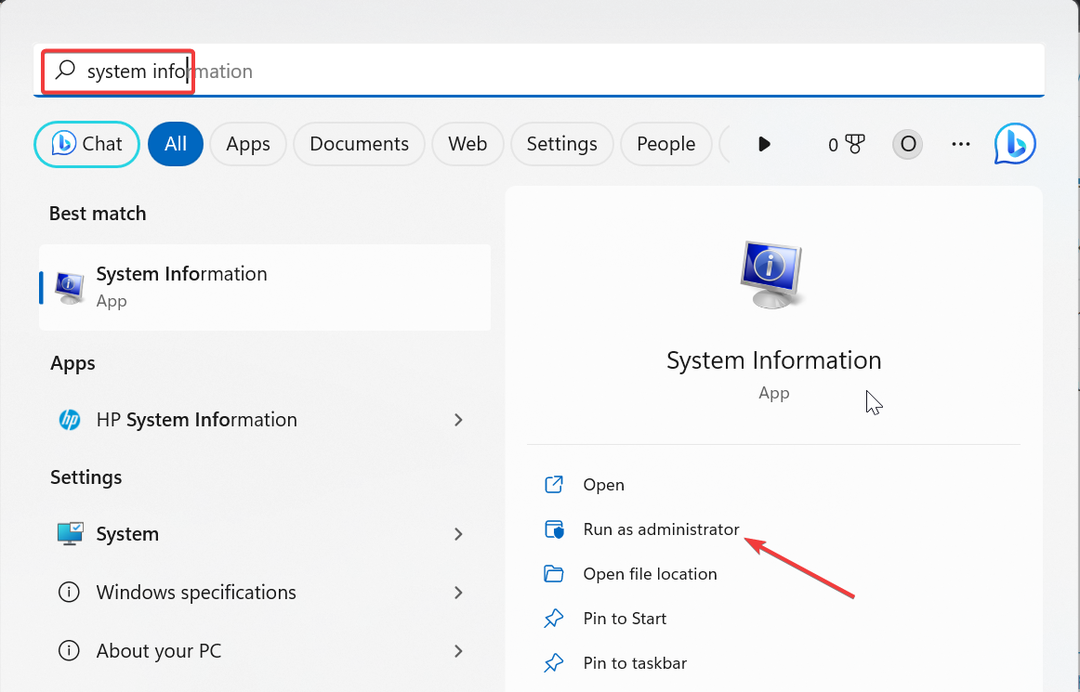
- Blader nu naar beneden en zoek naar de Ondersteuning voor apparaatversleuteling keuze.
- Vervolgens vindt u een optie die luidt: Redenen voor mislukte automatische apparaatversleuteling. Beweeg uw muis over de tekst om de volledige reden voor het probleem te lezen.
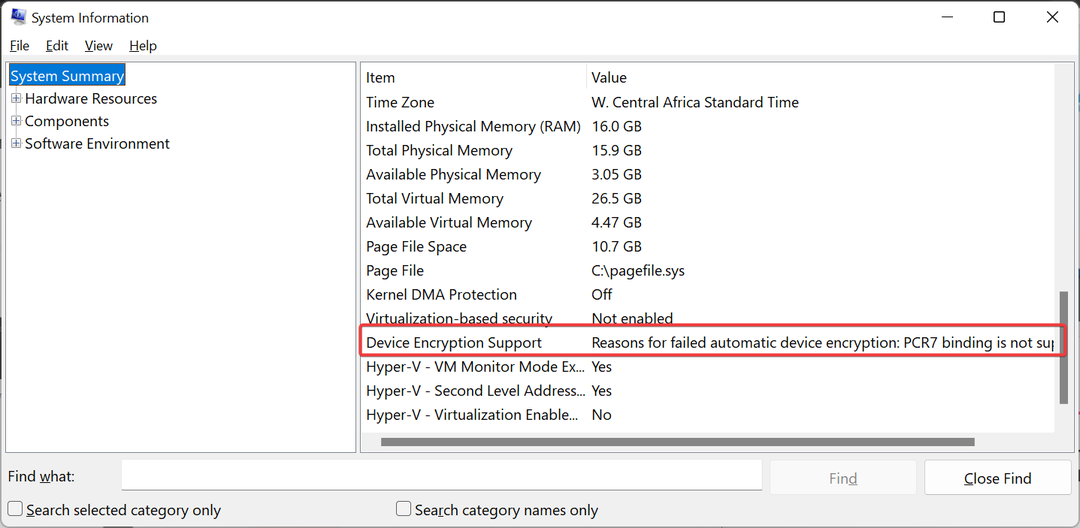
Dus, afhankelijk van de vermelde reden, kunt u het probleem mogelijk oplossen. Als de reden niet iets is dat u kunt oplossen, kunt u in plaats daarvan BitLocker gebruiken.
U moet echter Windows 11 Pro gebruiken om deze functie te gebruiken.
- druk de ramen toets + R, typen controleen klik OK.
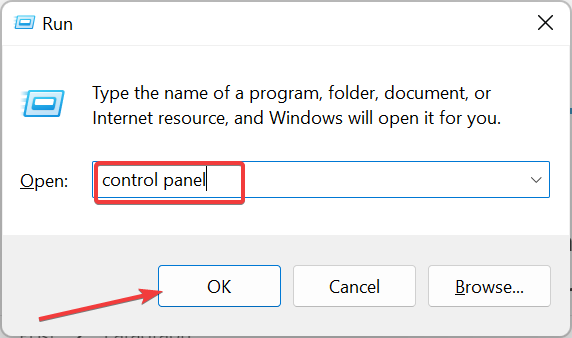
- Selecteer vervolgens de Systeem en veiligheid keuze.
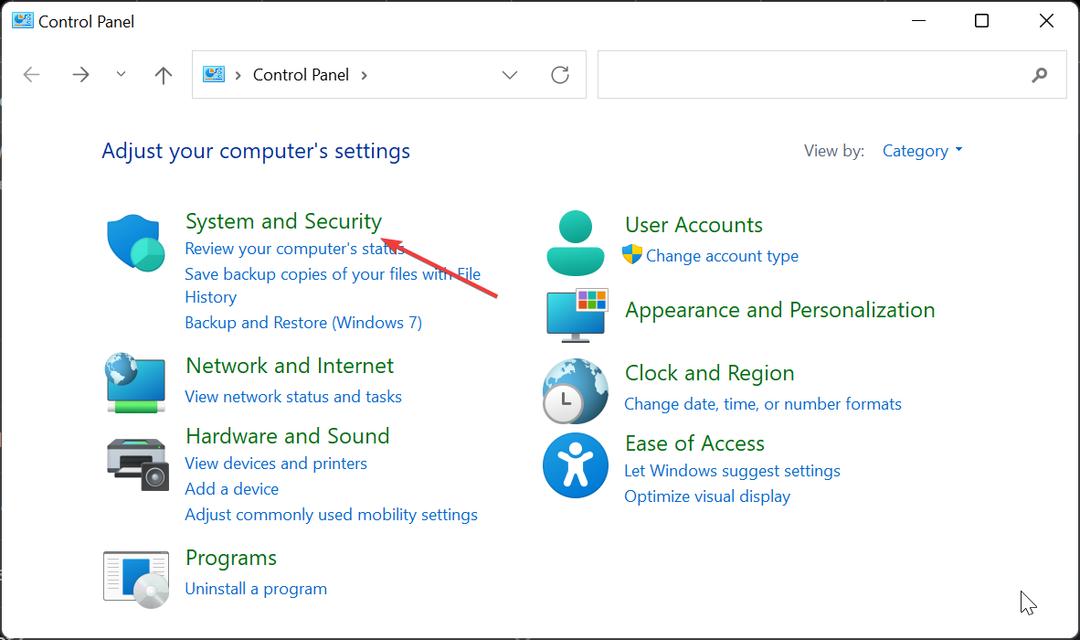
- Klik nu BitLocker-stationsversleuteling.
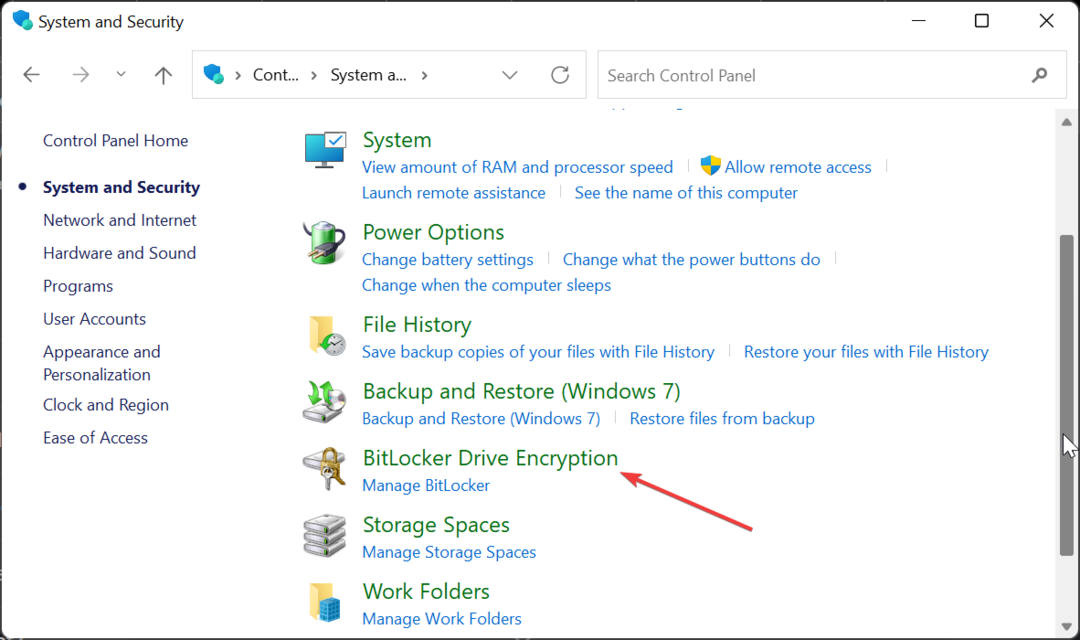
- Klik ten slotte op de Zet de Bitlocker aan optie en volg de instructies op het scherm om het proces te voltooien.
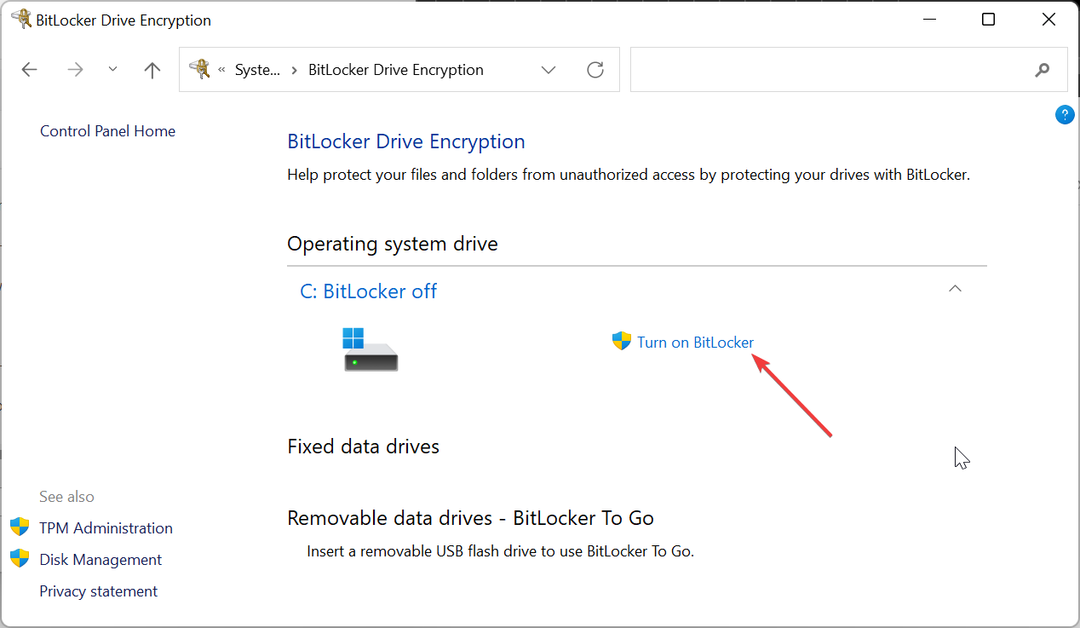
Daar heb je het: alles wat je moet weten als je Windows 11-pc standaard is gecodeerd. We hebben laten zien wat u moet doen om uw pc te versleutelen als deze niet standaard is versleuteld.
Met de informatie in deze gids zijn uw gegevens dus altijd beschermd.
Als u een lijst van de beste bestandscoderingssoftware voor uw pc, bekijk onze gedetailleerde gids voor de beste beschikbare opties.
Laat het ons gerust weten als je vragen hebt in de reacties hieronder.
Nog steeds problemen?
GESPONSORD
Als de bovenstaande suggesties uw probleem niet hebben opgelost, kan uw computer ernstigere Windows-problemen ondervinden. We raden aan om een alles-in-één oplossing te kiezen zoals Fortect om problemen efficiënt op te lossen. Klik na de installatie gewoon op de Bekijken&Herstellen knop en druk vervolgens op Start reparatie.


